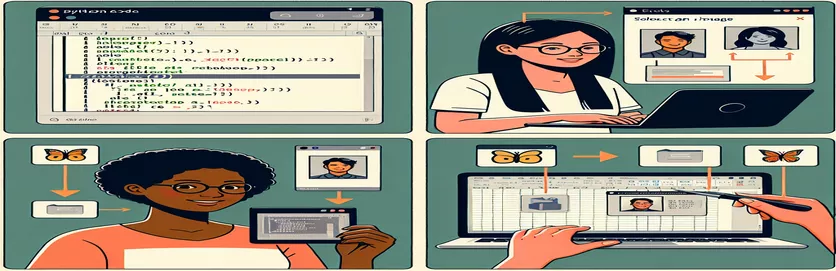Zvládnutí vkládání obrázků do buněk Excelu pomocí Pythonu
Práce s Excelem a Pythonem často zahrnuje automatizaci opakujících se úloh a vkládání obrázků není výjimkou. Pokud jste to zkusili, možná jste si všimli, že umístění obrázků přímo do buňky není tak jednoduché, jak se zdá. 🧩
Zatímco uživatelské rozhraní Excelu umožňuje bezproblémové vkládání obrázků do buněk, replikace tohoto chování pomocí Python API, jako je OpenPyxl, představuje jedinečnou výzvu. Obvyklé metody pouze ukotvují obrázky v blízkosti buněk, ale nevkládají je dovnitř. Toto omezení může být frustrující, když usilujete o vyleštěné vizuály specifické pro buňky. 📊
Představte si, že vytváříte tabulku, která se podobá funkci příloh Airtable – zobrazuje obrázky vedle odpovídajících dat. Například spárování „foo“ a „bar“ s „my_image.png“ v buňce činí výstup vizuálně přitažlivým a kontextově bohatým. Skript Python však často nedosahuje tohoto cíle. 😓
Pokud toužíte po sloučení flexibility Pythonu s funkcemi uživatelského rozhraní Excelu, tento průvodce vás provede jednotlivými kroky. Ať už vylepšujete řídicí panel nebo zefektivňujete sestavu, integrace obrázků přímo do buněk vaši práci pozvedne. 🚀
| Příkaz | Příklad použití |
|---|---|
| openpyxl.drawing.image.Image | Tento příkaz se používá k načtení souboru obrázku do sešitu OpenPyxl. Umožňuje vložení obrázku do listu aplikace Excel. |
| img.anchor | Určuje umístění v listu aplikace Excel, kde má být obrázek ukotven. Například nastavením na "B2" se obrázek zarovná s buňkou na B2. |
| ws.add_image(img) | Přidá načtený obrázek do listu. To je nezbytné pro umístění obrázku do sešitu na zadaný kotevní bod. |
| ws.column_dimensions | Upraví šířku konkrétního sloupce. To je užitečné zejména pro změnu velikosti buněk tak, aby odpovídaly rozměrům vloženého obrázku. |
| ws.row_dimensions | Změní výšku konkrétního řádku. To se často používá ve spojení se změnou velikosti sloupce, aby se zajistilo, že se obrázek úhledně vejde do buňky. |
| pd.ExcelWriter | Poskytuje flexibilní způsob exportu Pandas DataFrame do souboru Excel pomocí OpenPyxl. Umožňuje přizpůsobení listu, včetně přidávání obrázků. |
| ws._images | Interní vlastnost listů OpenPyxl, která ukládá všechny obrázky přidané do listu. Může být použit pro validaci nebo manipulaci. |
| writer.sheets | Získejte přístup k listu vytvořenému během exportu Pandas DataFrame. To je nezbytné pro přidání dalších prvků, jako je obrázek, po exportu dat. |
| unittest.TestCase | Používá se k definování testovacího případu v rámci unittest Pythonu. Umožňuje ověření souboru Excel, aby se zajistilo správné vložení obrázků. |
| unittest.main() | Spustí testovací sadu. To se používá k zajištění toho, aby všechny testy definované pro funkci vkládání obrázků úspěšně prošly. |
Zjednodušení vkládání obrázků v Excelu pomocí Pythonu
Vkládání obrázků přímo do buněk Excelu pomocí Pythonu může být účinný způsob, jak vytvářet dynamické a vizuálně přitažlivé tabulky. Výše uvedené skripty ukazují, jak používat OpenPyxl knihovna pro tento účel. Využitím příkazů jako Obraz a ws.add_image, tyto skripty překonávají problém pouhého ukotvení obrázků tím, že je účinně přiřazují ke konkrétním buňkám. Tento přístup je neocenitelný, když potřebujete programově replikovat funkce uživatelského rozhraní, jako je vkládání obrázků vedle datových řádků pro bezproblémový zážitek ve stylu Airtable. 🚀
Klíčem k těmto skriptům je jejich použití změny velikosti buněk a ukotvení obrazu. Úpravou šířky sloupců a výšek řádků zajistíme, že obrázky dokonale zapadnou do buněk. Když například přidáte obrázek do buňky „B2“, změna velikosti sloupce tak, aby odpovídal šířce obrázku a řádku, aby se přizpůsobil jeho výšce, vytvoří čisté a profesionální rozvržení. To je užitečné zejména při práci se strukturovanými daty, jako je Pandas DataFrame exportovaný do Excelu, kde každý řádek představuje záznam a obrázek vylepšuje kontext.
Navíc kombinování pandy a OpenPyxl otevírá nové možnosti pro automatizaci pracovních postupů. Představte si vytvoření katalogu produktů, kde každý řádek obsahuje název produktu, popis a obrázek. S dodaným skriptem se export dat a vkládání odpovídajících obrázků do příslušných buněk stává přímočarým úkolem. To eliminuje potřebu ručního nastavení, což šetří čas i námahu. 📊
Aby byla zajištěna robustnost řešení, zahrnutí jednotkové testy ověřuje, že obrázky jsou vloženy správně. Například kontrola, že je obrázek ukotven na „B2“, potvrzuje, že funkce funguje tak, jak bylo zamýšleno. Tato úroveň testování je nezbytná pro škálovatelné aplikace, jako je generování více tabulek pro různé datové sady. Pomocí těchto technik můžete s jistotou zvládnout manipulaci se soubory aplikace Excel a vkládat vizuály, abyste zlepšili prezentaci a dostupnost dat. 🌟
Programové vkládání obrázků do buněk Excelu
Toto řešení demonstruje použití knihovny OpenPyxl Pythonu pro správu souborů aplikace Excel a vkládání obrázků přímo do konkrétních buněk.
# Import necessary modulesfrom openpyxl import Workbookfrom openpyxl.drawing.image import Image# Create a new Excel workbook and sheetwb = Workbook()ws = wb.active# Define image path and cell where it will be embeddedimage_path = "my_image.png"cell_address = "B2"# Load the imageimg = Image(image_path)# Set cell dimensions to match the image sizews.column_dimensions["B"].width = img.width / 7.5ws.row_dimensions[2].height = img.height * 0.75# Anchor the image inside the target cellimg.anchor = cell_addressws.add_image(img)# Save the workbookwb.save("output_with_image.xlsx")
Použití Pandas k exportu DataFrame s vloženými obrázky
Tento skript kombinuje Pandas a OpenPyxl pro export DataFrame do Excelu, vkládání obrázků do buněk pro bezproblémový zážitek ve stylu příloh.
# Import necessary modulesimport pandas as pdfrom openpyxl import Workbookfrom openpyxl.drawing.image import Image# Define DataFramedata = {"key": ["foo", "bafoo"],"value": ["bar", 123],"image_path": ["my_image.png", "awesome.png"]}df = pd.DataFrame(data)# Export DataFrame to Excelwith pd.ExcelWriter("output_with_images.xlsx", engine="openpyxl") as writer:df.to_excel(writer, index=False, startrow=1)ws = writer.sheets["Sheet1"]# Embed imagesfor index, row in df.iterrows():img = Image(row["image_path"])cell_address = f"C{index + 2}"img.anchor = cell_addressws.add_image(img)
Testování jednotek pro řešení
Unit testy pro ověření vkládání obrázků do buněk pomocí OpenPyxl.
# Import unittest moduleimport unittestfrom openpyxl import load_workbookfrom openpyxl.drawing.image import Image# Test classclass TestExcelImageEmbedding(unittest.TestCase):def test_image_embedding(self):wb = load_workbook("output_with_image.xlsx")ws = wb.active# Check if image is anchoredfor drawing in ws._images:self.assertEqual(drawing.anchor, "B2")if __name__ == "__main__":unittest.main()
Zvládnutí integrace obrázků v Excelu pomocí Pythonu
Vkládání obrázků přímo do buněk Excelu pomocí Pythonu otevírá úžasné možnosti pro vytváření vizuálně poutavých a interaktivních tabulek. Kromě vizualizace dat umožňuje možnost vkládání obrázků uživatelům vytvářet dynamické sestavy, katalogy a řídicí panely. Představte si inventář produktu, kde každý řádek obsahuje název produktu, popis a obrázek – to zvyšuje funkčnost a poskytuje bohatší kontext. Pomocí knihoven jako OpenPyxl, můžete těchto výsledků dosáhnout s přesností a kontrolou, díky čemuž je Python vynikající volbou pro automatizaci Excelu. 📊
Jedním z často přehlížených aspektů je, jak změna velikosti a ukotvení spolupracují, aby napodobily funkci „Vložit obrázek do buňky“ z uživatelského rozhraní Excelu. Ovládáním rozměry sloupců a řádků programově zajistíte, že se obrázek přesně vejde do hranic buněk. Tato metoda je užitečná zejména při řešení úloh automatizace pro velký objem dat, jako je generování řídicích panelů v reálném čase pro obchodní analýzu. S Pythonem lze každý pixel sladit s vašimi požadavky a nabízí bezkonkurenční přizpůsobení. 🚀
Navíc integrace vkládání obrázků s pandy umožňuje bezproblémovou manipulaci se strukturovanými daty. DataFrame můžete exportovat přímo do Excelu a dynamicky naplnit cesty obrázků do příslušných buněk. Tato úroveň automatizace umožňuje vývojářům vytvářet nástroje, jako jsou generátory faktur, adresáře zaměstnanců nebo dokonce prezentace klientů – to vše s minimálním ručním zásahem. Tyto techniky ukazují, jak prolnutí Pythonu s Excelem transformuje statické tabulky na interaktivní řešení. 🌟
Časté otázky o vkládání obrázků do buněk Excelu
- Jak to dělá ws.add_image pracovat v OpenPyxl?
- ws.add_image přidá do listu objekt obrázku. Vyžaduje zadání obrázku vytvořeného pomocí Image() a jeho umístění kotvy.
- Mohu pro tento úkol použít jiné knihovny kromě OpenPyxl?
- Ano, knihovny mají rády xlwings nabízí také vkládání obrázků, ale OpenPyxl je vhodnější pro správu rozvržení specifických pro buňky.
- Jaký je nejlepší způsob, jak zajistit, aby se obrázek vešel do buňky?
- Upravte šířku sloupce pomocí ws.column_dimensions a výška řádku s ws.row_dimensions aby odpovídala velikosti obrázku.
- Jak mohu ověřit, že jsou obrázky správně vloženy?
- Použití ws._images k načtení seznamu všech přidaných obrázků a zajištění jejich přítomnosti a správného ukotvení.
- Mohu tento proces automatizovat s velkým souborem dat?
- Absolutně! Kombajn Pandas pro zpracování strukturovaných dat a OpenPyxl pro dynamické vkládání obrázků pro každý řádek.
Vytváření automatizace Excel s Pythonem
Vkládání obrázků do buněk Excelu pomocí Pythonu překlenuje propast mezi automatizací a přizpůsobením. Tento přístup nejen šetří čas, ale také zlepšuje vzhled a funkčnost vašich tabulek. Využití nástrojů jako pandy pro strukturovaná data a OpenPyxl pro přizpůsobení je ideálním řešením pro vývojáře i analytiky.
Zvládnutí této techniky umožňuje uživatelům transformovat základní listy aplikace Excel na zprávy nebo katalogy profesionální úrovně. Ať už jde o inventáře produktů nebo personalizované dashboardy, flexibilita Pythonu zajišťuje konzistentní a bezchybné výsledky. Tyto schopnosti ukazují, jak může automatizace pozvednout rutinní úkoly na vyšší úroveň efektivity a kreativity. 🚀
Zdroje a odkazy
- Podrobnosti o tom, jak vložit obrázky do buněk aplikace Excel pomocí uživatelského rozhraní, byly uvedeny na oficiální stránce podpory společnosti Microsoft. Microsoft Excel: Vložit obrázek do buňky
- Postřehy a technické podrobnosti o knihovně OpenPyxl Pythonu byly získány z její oficiální dokumentace. Dokumentace OpenPyxl
- Informace o integraci Pythonu a Pandas pro automatizaci Excelu byly shromážděny z komunitních tutoriálů Pythonu. Dokumentace k pandám